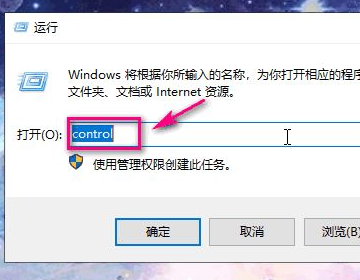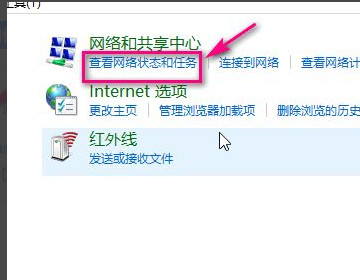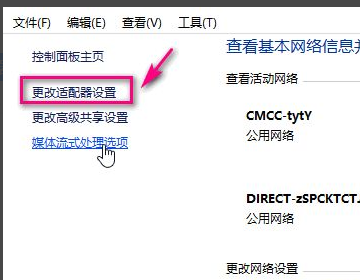笔记本Win7WiFi功能怎么开?用户们无论是办公还是娱乐,都是离不开网络,而WiFi功能的开启是使用网络的首要步骤,在笔记本Win7系统下,开启WiFi功能可以让用户无线连接网络,轻轻松松享受网络的便捷和快速,以下小编将给大家介绍怎么在笔记本Win7电脑上开启WiFi功能,让大家轻松上网。
笔记本Win7WiFi功能开启方法
1. 首先打开运行窗口,输入Control。
2 . 进入控制面板之后,点击网络和Internet。
3. 点击查看网络状态和任务。
4. 左侧点击更改适配器选项。
5. 选择WLAN,右键单击选择启用。
6. 电脑的右下角就可以看到WiFi的列表。
以上就是系统之家小编为你带来的关于“笔记本Win7WiFi功能怎么开?笔记本Win7WiFi功能开启方法”的全部内容了,希望可以解决你的问题,感谢您的阅读,更多精彩内容请关注系统之家官网。

 时间 2023-08-09 16:54:07
时间 2023-08-09 16:54:07 作者 admin
作者 admin 来源
来源